Kalibrator monitora: instrukcja i opis ogólny
Nie jest tajemnicą, że każdy monitor ma swoje unikalne parametry techniczne i ustawienia. Jeden i ten sam kolor na różnych urządzeniach będzie się różnić. Czasami różnica jest widoczna nawet gołym okiem, ale i niewielkie odchylenia od warunkowego ideału mogą bawić się kiepski żart. Szczególnie z tymi ludźmi, którzy zamierzają profesjonalnie pracować z obrazami cyfrowymi.
Najbliższym przykładem jest sytuacja, która występuje po pomyślnie przeprowadzonej sesji zdjęciowej. Fotograf może tysiące razy dokładnie sprawdzić ustawienia konta, edytować jasność i kontrast w edytorze graficznym, ale jeśli masz problemy z monitorem wszystkie jego wysiłki odbędą się darem. Tym обиднее będzie usłyszeć negatywną opinię do wykonanej na sumienie pracy. Przyczyna tkwi tutaj w nieprawidłowych ustawieniach samego monitora.
Do czego służy kalibrator monitora
Każdy sprzedający urządzenie początkowo ma już ustawione parametry fabryczne. Ale nawet zwykły użytkownik wiadomo, że tego prawie zawsze jest za mało. Większość ludzi po zakupie trzeba dostosować balans kolorów i jasności monitora na swój smak. Nietrudno się domyślić, że te same ustawienia dla profesjonalnego fotografa lub projektanta odgrywają jeszcze większą wartość. Przecież nawet zwykły biały kolor może na jednym ekranie pojawiają się żółtawy, a na drugim dać błękitem.
Profesjonalistom bardzo ważne jest, aby praca, wysłany do zamawiającego, wyglądała u niego dokładnie tak, jak myślałam. Do tego konieczne jest, aby oba monitory zostały skalibrowane blisko do idealnej wartości. Rozwiązać problem ze swojej strony można na dwa sposoby. Pierwsza związana jest z wykorzystaniem urządzenia o nazwie «kalibrator monitora». Ale, wbrew powszechnemu przekonaniu, kalibracja monitora LCD – to nie koniecznie zakup specjalnego urządzenia i związane z nią znaczne koszty.
Bardziej:
Co to jest Ethernet – główne zalety internetu-sieci
O tym, co to jest Ethernet, okazało się w latach siedemdziesiątych XX wieku. Wynalazł ten typ sieci lokalnej Robert Metcalfe, który pracował w tym czasie na firmy Xerox. W latach 70-tych Metcalf otworzył własną firmę 3com, gdzie zakończyła się opraco...
UAC: wyłączyć lub ułaskawienie
W odległej już od nas w 2006 roku światowa komputerowa opinia publiczna była wstrząsa wyjściem SYSTEMU Windows Vista. Na nowy system od razu runął niesamowity lawinę negatywnych, powód dla którego nadal zostały.Jednym z nich była opcja UAC, wyłączyć ...
Jak dodać muzykę w iTunes: trzy proste sposoby
Telefony komórkowe kilku lat przekształciliśmy się z zwykłego narzędzia komunikacji w gadżety, które zastępują konsole do gier, książki, wideo i odtwarzaczy audio. A jeśli nie tak dawno muzykę można było po prostu pobrać z witryn internetowych i usta...
Można pójść w drugą stronę i pobrać lub zakupić specjalne programy. W tym przypadku kalibracji kolorów monitora będzie odbywać się za ich pomocą, ale przy tym wymaga większej udziału człowieka, niż sprzętowa. Również nie należy zapominać, że druga metoda jest mniej dokładne. Jako programów, które zastępują kalibrator monitora, można użyć Atrise lutcurve (płatny), Cltest (wolny) lub Natural Color Pro. W rzeczywistości takich narzędzi w ogromnej Sieci znajdzie się wiele, więc każdy może sam wybrać swój ulubiony.
Sprzętowy kalibrator do monitora: instrukcja
Wszystkie działania w tym przypadku zostaną wyświetlone w oparciu o oprogramowanie basiCColor display 4. Ogólny sposób działania nadaje się do prawie wszystkich modeli калибраторов, za wyjątkiem niektórych niuansów. W tej instrukcji jako przykład urządzenie było używane Eye-One Display.
A Więc, jak działa kalibrator monitora? Pierwszą rzeczą, którą należy go podłączyć do komputera, po czym okno programu zazwyczaj otwiera się automatycznie. Kolejnym krokiem będzie określenie modelu urządzenia. Po wybraniu dostępny stanie się przycisk óPołączyć». Ważne: przed potwierdzeniem należy umieścić kalibrator na każdą ciemną matową powierzchnię.
Przez jakiś czas trzeba określić typ monitora. Wśród metod przeprowadzenia kalibracji (których program oferuje kilka) lepiej wybrać «Kalibracja software (LUT wideo)», a profil – LUT. Kolejny krok – wybór temperatury barwowej monitora. Na szczęście, większość urządzeń jest w stanie zmierzyć jej samodzielnie, wystarczy nacisnąć odpowiedni przycisk i skierować kalibrator na jasny obszar ekranu. W przeciwnym razie będzie musiał podać temperaturę w przybliżeniu, kierując się swoimi doświadczeniami.
Teraz użytkownik będzie musiał wyznaczyć zakres tonalny. Tu wszystko zależy od rodzaju monitora: do większości modeli najlepiej nadaje wartość 2.2. Gamma ważne jest, aby obraz nie wyglądał zbyt wyblakłe. Dalej odbywa się przez ustawienie docelowego jasności, punktu bieli i punktu czerni. Najlepiej mieć przy tym wzorzec (np. na inny monitor), w przeciwnym razie będziesz musiał ręcznie wprowadzić wartość. Dla punktu bieli, zaleca się 90-100, do czarnej należy podać najmniejszą możliwą liczbę. Najlepiej ó nativ, w przypadku tego elementu.
Proporcje kontrast określa przez podział białego poziomu na poziom czarnego. Kolejnym ważnym punktem jest «Profil». Wybieramy 16 bitów (LUT), model adaptacji chromatycznej CATo2. Po utworzeniu profilu kolorów trzeba mu dać tytuł i nacisnąć przycisk óRozpocząć». Ona rozpocznie proces kalibracji monitora, który odbędzie się sam, bez udziału użytkownika i zgodnie z zadanymi parametrami.
Sprawdzanie wyników
Ostatni, ale obowiązkowy etap działania – sprawdzanie. Tutaj użytkownik zostanie wyświetlony wykres. Zwrócić uwagę trzeba na to, aby wszystkie wskaźniki pozostawały w granicach zielonej strefy. Jest to dość trudne, jeśli chodzi o domowych monitorów. Ponadto, ważny jest parametr ΔEab, który powinien być mniejsza niż trzy.
Article in other languages:
UK: https://www.tostpost.com/uk/komp-yuteri/30117-kal-brator-mon-tora-nstrukc-ya-zagal-niy-opis.html

Alin Trodden - autor artykułu, redaktor
"Cześć, jestem Alin Trodden. Piszę teksty, czytam książki, Szukam wrażeń. I nie jestem zły w opowiadaniu ci o tym. Zawsze chętnie biorę udział w ciekawych projektach."
Nowości
Siódma wersja systemu Windows od momentu jej wyjścia przedstawił użytkownikom wiele niespodzianek. Tak, wielu odkryli w systemie (a dokładniej w «Menedżerze urządzeń») sterownik do karty tunelowania Teredo firmy Micros...
Jak zainstalować kartę graficzną samodzielnie
Jeśli jesteś zatwardziały gracz lub nagle zdali sobie sprawę, że twój komputer nie jest już tak młody, jak by się chciało, będzie zainteresowany, aby dowiedzieć się, jak zainstalować kartę graficzną. To urządzenie jest odpowiedzia...
Jak umieścić hasło na kompa: wskazówki dla użytkowników
Większość użytkowników KOMPUTERÓW wolą ukrywać informacji przechowywanych na komputerze, z dala od wścibskich oczu. A dlaczego by nie? To całkiem normalne. Oto, na przykład, w dużych organizacjach hasła stoją praktycznie na każdym...
Informatyczne nośniki: rodzaje i przykłady
Ludzka cywilizacja w czasie swojego istnienia znalazła wiele sposobów przymocować informacji. Z każdym rokiem jej ilości rosną w postępie geometrycznym. Z tego powodu zmieniają się i nośniki. Właśnie o tej ewolucji będzie mowa pon...
Wszystkie części NFS: od 1994 roku do dnia dzisiejszego
Wszystkie części NFS (Need for Speed) bez przesady można nazwać najbardziej udanych serii wyścigowych zręcznościowych symulatorów w historii gier. Na dzień dzisiejszy w te wyścigi grają miliony graczy, przy tym ktoś spotkał się z ...
Jak wstawić tekst za pomocą klawiatury w programie "Word"
Każdy, kto zyskuje lub edytuje tekst w programie „Word», stara się zwiększyć szybkość pracy, znaleźć takie algorytmy, które pozwoliłyby jak można mniej koncentrować się na technicznych szczegółach i jak najwięcej czasu...














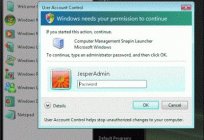







Uwaga (0)
Ten artykuł nie ma komentarzy, bądź pierwszy!